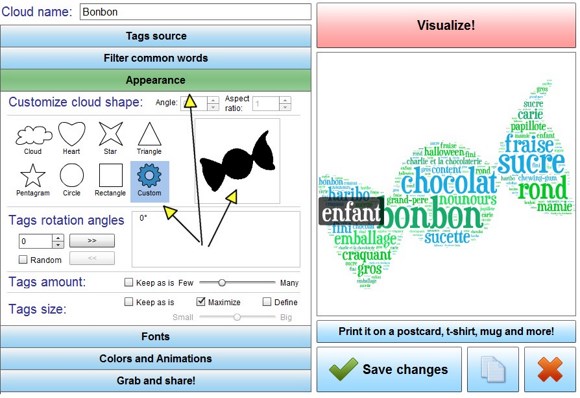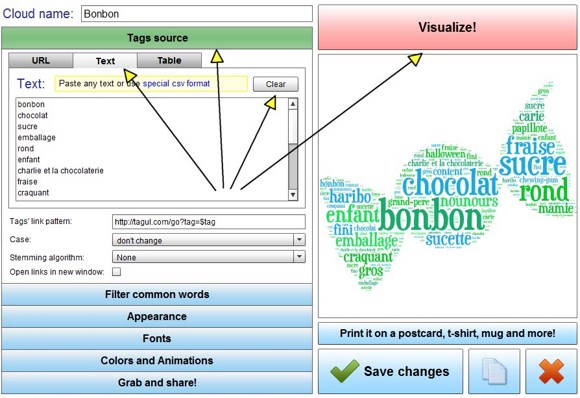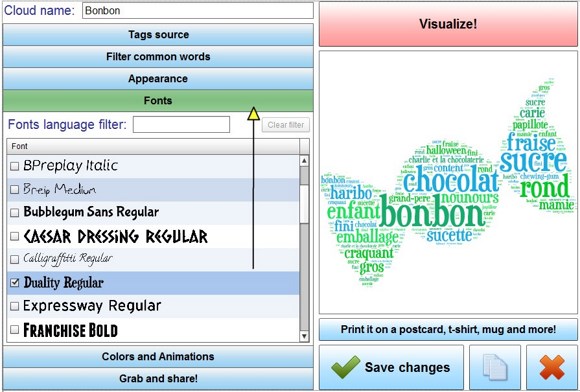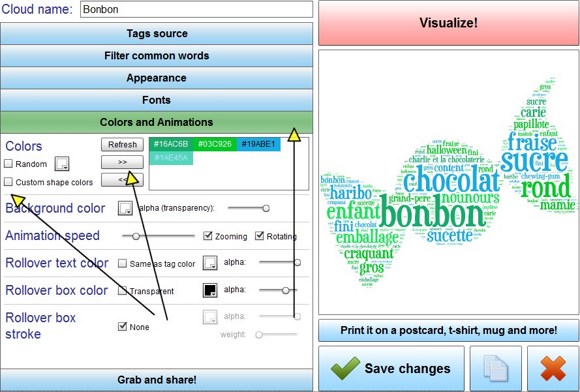Le temps file à une vitesse incroyable ces dernières semaines et je peine à trouver quelques heures pour rédiger des articles ici.
Heureusement, Isabelle Bechoux a partagé deux de ses applications iPad favorites avec moi ces dernières semaines et je vous propose donc de lui laisser la parole pour aujourd’hui.
(NB : la 2de appli est aussi disponible pour Android)
Opera Vox
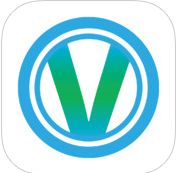 En Belgique le bilan vocal vient d’être modifié et nous devons maintenant joindre des données objectives : fondamental, temps phonatoire max, DSI, jitter, shimmer. Pour répondre à ces critères, j’utilise maintenant l’application OperaVox.
En Belgique le bilan vocal vient d’être modifié et nous devons maintenant joindre des données objectives : fondamental, temps phonatoire max, DSI, jitter, shimmer. Pour répondre à ces critères, j’utilise maintenant l’application OperaVox.
Cette application existe en version gratuite ou payante à 37,99€ (anciennement 12,99€) ou pour plusieurs utilisateurs à 359,99€ (anciennement 129,99 €).
Après avoir essayé la version gratuite, j’ai opté pour la version à 12,99 €. Cela me permet d’obtenir les données nécessaires pour réaliser mon bilan vocal.
Nous pouvons aussi envoyer par mail ces données, et l’enregistrement vocal. Après plusieurs enregistrements, nous obtenons un graphique qui permet de voir l’évolution de la rééducation.
Le problème est que dans cette version, nous ne savons suivre qu’un patient à la fois, pour en enregistrer plusieurs, il faut la version la plus chère.
Mais récupérant ces données par mail, on peut créer sur son PC un dossier pour chaque patient et ainsi faire des comparaisons après quelques séances de rééducation.
[Note de Lydie : voir la liste des publications scientifiques et présentations officielles dans divers congrès sur le site d’OperaVox]
Apprends avec Boing : Sous l’océan de Tribal Nova.
Voici une application très amusante composée de trois activités :
- Un jeu de vocabulaire où l’enfant doit retrouver des objets cachés dans l’océan. Je ne trouve pas cette partie super intéressante dans le premier niveau où on demande simplement de retrouver un objet désigné mais dans les niveaux deux et trois, on demande des catégories sémantiques ce qui est déjà plus intéressant.
- Un jeu avec les poissons clowns où l’enfant doit être attentif à la consigne et doit se repérer dans l’espace : à côté de, devant, derrière, sous, dans, sur, … Il y a trois niveaux de difficultés. De plus les enfants ont tendance à répéter ce qu’ils entendent et font ainsi une phrase avec les termes utilisés.
- Le dernier jeu est mon préféré, il s’agit de construire des phrases. Là aussi, il y a trois niveaux de difficultés, la structure de la phrase est présentée avec des couleurs (sujet, verbe, cod) puis l’enfant choisit les dessins (par exemple la banane chante avec la frite) et ensuite il peut visualiser ce qu’il a « écrit » avec une animation. Les phrases sont rigolotes et l’enfant se rend mieux compte de ce qu’il a construit.
L’application peut être essayée gratuitement sinon elle coûte 2,69 € (achat in-app).
Ce qui est un peu dommage, c’est qu’on n’a pas d’accès aux réglages du temps par exemple et les enfants que nous avons en rééducation sont parfois très lents dans leur compréhension et dans leur choix, les débuts peuvent être un peu fastidieux pour eux. Mais dans l’ensemble, c’est une chouette application qui permet de travailler le vocabulaire, la syntaxe et les termes de l’espace.
Merci Isabelle pour ce partage, cela présage de belles découvertes et de beaux échanges dans le wiki une fois qu’il sera en ligne !
Si vous aussi vous utilisez ces applications n’hésitez pas à mettre un mot dans les commentaires pour nous dire comment/pourquoi/avec quels patients… Merci !



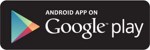

![[SCM]actwin,0,1,800,561;bonbon_1.png - Paint mspaint 07/01/2014 , 18:38:51](https://www.ortho-n-co.fr/wp-content/uploads/2014/01/tagul_1.jpg)